珍珠2010灯控台操作最全手册.
最新珍珠灯控台简易操作(速成)

A→F→B:清空配接A→F→C:清空预置聚焦A→F→D:清空编辑的程序A→F→F:控台全部清空G→E加载内置效果文件G→D加载内置灯库二、配接灯库:钥匙指向PROGRAM1、按PATCH2、按0/1/2/3选页面3、按软键B选灯库(JMH-1200D),选好灯库后按YES/NO确定是否要求生成自动预置聚焦4、按软键E,选择对应的DMX512信号输出口。
通常0页对应A路,1页对应B路……5、选择好输出口后,再按住蓝色键SWOP1号键不放再按住想要配接的最大灯号键,再同时松开,配接成功三、编辑程序:钥匙指向PROGRAM3.1:编辑场景3.1.1、按蓝色键选灯号(按H→A让灯具垂直开光;按H→B光闸打开,水平垂直不变,其它通道默认值。
)3.1.2、选择特性块(如:DIMMER……)3.1.3、通过A/B转轮改变各通道参数达到预期效果3.1.4、场景设置完毕后按MEMORY进入场景保存状态,然后选择一个程序储存钮保存3.1.5、储存完后按EXIT→CLEAR退出(养成多按几次的好习惯)3.2:手动编辑走灯3.2.1、选择灯号3.2.2、选择特性块,通过A/B轮改变通道参数,做好第一步效果。
3.2.3、按CHASE键,然后选择一个蓝色程序钮保存第一步。
(按第一下选择一个程序钮、按第二下保存第一步)3.2.4、做第二步效果,做完后再按一下该蓝色程序按钮保存第二步。
依次反复做完所有的走灯编辑。
3.2.5、编辑完成后按EXIT→CLEAR退出(养成多按几次的好习惯)四、调用内置程序1、先选择灯具然后再按G:A、选择一个内置效果程序B、编辑一个内置效果程序C、改变内置程序效果D、调整内置程序的速度和幅度E、取消当前所调用的内置效果程序五、编辑组、调用组1、选择灯号,再按H→E2、用数字键盘输入组号,再按ENTER确定3、按EXIT→CLEAR退出(养成多按几次的好习惯)4、可以用覆盖的方法去删除组5、调用组:按组号→再按A六、检查灯具的地址码1、选择灯号,然后按左右箭头键去检查灯具的地址码七、编辑预置聚焦(素材)1、选择灯具,按特性块,用A/B轮去改变灯具的通道参数创建素材,按STORE PALETTE 键,再按1-30的灰色按钮或者通过数字键盘输入数字,再按ENTER2、按EXIT→CLEAR退出(养成多按几次的好习惯)八、调用预置聚焦(素材)1、选择灯具,然后让特性块处于DIMMER位置2、按灯号下方的灰色预置(素材)按钮或者用数字键盘输入数字再按软键B调用预置聚焦(素材)九、删除预置聚焦(素材)1、1-30号素材的删除。
珍珠控台操作窍门
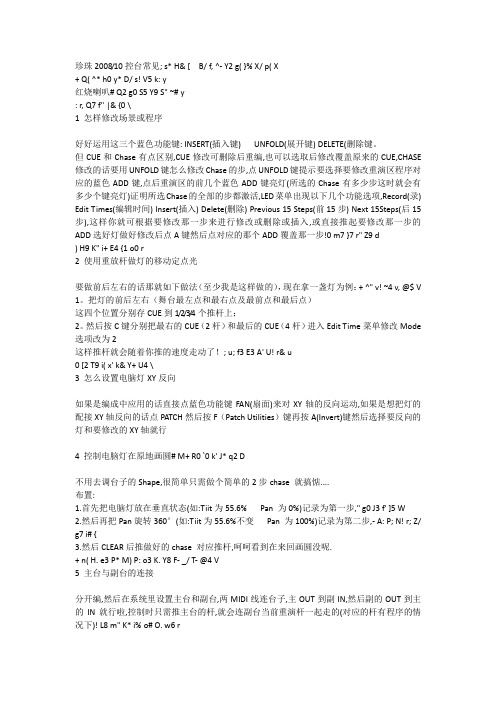
珍珠2008/10控台常见; s* H& [ B/ f, ^- Y2 g( }% X/ p( X+ Q( ^* h0 y* D/ s! V5 k: y红烧喇叭# Q2 g0 S5 Y9 S" ~# y: r, Q7 f" |& {0 \1 怎样修改场景或程序好好运用这三个蓝色功能键: INSERT(插入键) UNFOLD(展开键) DELETE(删除键。
但CUE和Chase有点区别,CUE修改可删除后重编,也可以选取后修改覆盖原来的CUE,CHASE 修改的话要用UNFOLD键怎么修改Chase的步,点UNFOLD键提示要选择要修改重演区程序对应的蓝色ADD键,点后重演区的前几个蓝色ADD键亮灯(所选的Chase有多少步这时就会有多少个键亮灯)证明所选Chase的全部的步都激活,LED菜单出现以下几个功能选项,Record(录) Edit Times(编辑时间) Insert(插入) Delete(删除) Previous 15 Steps(前15步) Next 15Steps(后15步),这样你就可根据要修改那一步来进行修改或删除或插入,或直接推起要修改那一步的ADD选好灯做好修改后点A键然后点对应的那个ADD覆盖那一步!0 m7 }7 r" Z9 d) H9 K" i+ E4 {1 o0 r2 使用重放杆做灯的移动定点光要做前后左右的话那就如下做法(至少我是这样做的),现在拿一盏灯为例:+ ^" v! ~4 v, @$ V 1。
把灯的前后左右(舞台最左点和最右点及最前点和最后点)这四个位置分别存CUE到1/2/3/4个推杆上;2。
然后按C键分别把最右的CUE(2杆)和最后的CUE(4杆)进入Edit Time菜单修改Mode 选项改为2这样推杆就会随着你推的速度走动了!; u; f3 E3 A' U! r& u0 [2 T9 i( x' k& Y+ U4 \3 怎么设置电脑灯XY反向如果是编成中应用的话直接点蓝色功能键FAN(扇面)来对XY轴的反向运动,如果是想把灯的配接XY轴反向的话点PATCH然后按F(Patch Utilities)键再按A(Invert)键然后选择要反向的灯和要修改的XY轴就行4 控制电脑灯在原地画圆# M+ R0 `0 k' J* q2 D不用去调台子的Shape,很简单只需做个简单的2步chase 就搞惦....布置:1.首先把电脑灯放在垂直状态(如:Tiit为55.6% Pan 为0%)记录为第一步," g0 J3 f' ]5 W2.然后再把Pan旋转360°(如:Tiit为55.6%不变Pan 为100%)记录为第二步,- A: P; N! r; Z/ g7 i# {3.然后CLEAR后推做好的chase 对应推杆,呵呵看到在来回画圆没呢.+ n( H. e3 P* M) P: o3 K. Y8 F- _/ T- @4 V5 主台与副台的连接分开编,然后在系统里设置主台和副台,两MIDI线连台子,主OUT到副IN,然后副的OUT到主的IN就行啦,控制时只需推主台的杆,就会连副台当前重演杆一起走的(对应的杆有程序的情况下)! L8 m" K* i% o# O. w6 r1.MIDI两条2. 主台midi 输出口our 输出插入副台IN输入口副台midi 输出口our 输出插入主台IN输入口J$ |3 G" _6 s, r. ~3.操作:把钥匙转到系统状态按C键User setting 进入,屏幕里显示有很多修改项,按↓键向下选择项,按→键可在项里面选择子菜单你要修改的是14项按→选择子菜单,将你想要作为主控台的选为“master”做为副控台的选为“slave”问:MACRO定义宏指令MACRO定义宏指令。
珍珠2010控台操作详细解答

珍珠2008/2010控台操作详细解答二。
珍珠控台联机方法三、灯库的简单制作在好多的演出时会用到一些第一次用到的灯具,但是控台内置又没有这种灯的灯库。
这问题应该怎么解决了方法有四,一是在网上下载。
二是请别人帮忙自己写。
三是找灯光厂的发过来,还有就是自己写一个!有时急的情况下,只能自己写上一个了!下面简单的说说一个灯库的快速制作。
就是在一个已有的灯库文件中更改一些必要的关键数据。
以下面一个灯库为例:; "GGG", 11 DMX通道, 文件名 :GGG.r20;; 日期由描述; 11.06.24 ZHONG 创建;----------------------------------------------------------------------------; 设备名称,最多11个字符,不能有空格DEVICE GGG mode=Mode 1, 16bit 11 DMX channels NAME "User" "GGG";;---------------------------------------------------------------------------- ; 设备类型,第一和第三项必须为“1”和“M”以保证和老版本兼容。
; 中间项是使用的DMX的通道数目。
TYPE 1 11 M;;---------------------------------------------------------------------------- ; 镜片/摇头的分辨率MIRROR 2540 270; | | |; | | |_______ 最大垂直角度(以度数为单位); | |____________ 最大水平角度(以度数为单位); |_________________ 1 表示镜片,2 表示摇头;;---------------------------------------------------------------------------- ; 配置信息(最多10行); 这些规则信息最多允许有10行159个字符; 变量表示 d=DMX号码(1..512), h=手柄(1..60), n=设备名 (1--11字符); 可被允许修改部分; +,-,*,/,(,) 基本算法; % 表示整除后的余数(求余); & 表示逻辑与; | 表示逻辑或; R 表示逻辑非(结果的相反值); ^ 表示逻辑异或(操作一个字节); > 表示右移; < 表示左移; r 通过号码的意思得到那个参数的值; d DMX地址; n 灯具名称, 0 终止字符; h 手柄号码DEVICEADDRESS"Handle %2d"h"Fixture %11s"n"DMX %03d"d""""""""""DAEND;;---------------------------------------------------------------------------- ; DMX的限制特性;; 最小的DMX通道数MINDMX=1;; 最大的DMX通道数MAXDMX=502;; DMX通道数的基数DIVBY=1;;---------------------------------------------------------------------------- ; DMX通道说明;; 每一行说明一个DMX通道; 1. 通道排号码,该通道在第几号按键(1..12); 2. 指定该功能是由转轮A或B控制(1为转轮A(左边),61为转轮B(右)); 3. 通道类型 (L=LTP, H=HTP, I=Instant LTP, S=16-bit instant LTP,; s=16-bit Fadeable LTP; 4. 通道序号,指定该通道在灯具的第几通道;(1..灯具通道总数); 5. 按比例输出值(0..100%);100代表最大输出,0代表没有输出; 6. 曲线号码(只适用于HTP通道),通常都为1; 7. 反向 (I) 或正常 (N); 8. 属性类型(A=Color Wheel1, BCD=Color Mix, E=Pan, F=Tilt,; G=Iris, H=Dimmer, I=Gobo1, J=Gobo2, K=Gobo1_Rotate, L=Focus, ; M=Gobo2_Rotate, N=Color Wheel2, O=Shutter, P=Prism, Q=Zoom, ; R=Effect_Rotate, S=Frost, T=Speed1, U=Speed2, 0=uncategorised) ; 9. 测试数值通道 (通常为 1);10. 属性名称, 被用来引用显示而且最多允许12个字符;11. 通道的定位值 (0..255);12. 对应通道的高电平值;13. 对应通道的低电平值;DMX2 61 L3 100 1N O 1 "Shutter" 255 255 255 1 1 H4 100 1N H 1 "Dimmer" 255 255 2553 61 s 1 100 1N E 1 "Pan" 128 -1 -10 0 L 10 100 1N E 1 "Pan Low" 128 -1 -13 1 s 2 1001N F 1 "Tilt" 128 -1 -10 0 L 11 100 1N F 1 "Tilt Low" 128 -1 -1 4 1 L 5 100 1N A 1 "Colour" 255 255 25510 1 L 6 100 1N B 1 "B" 255 0 09 1 L 7 100 1N C 1 "R" 255 0 010 61 L 8 100 1N D 1 "G" 255 0 04 61 L 9 100 1N 0 1 "COLOUR1" 0 0 0END;;---------------------------------------------------------------------------- ;灯具描述;---------------------------------------------------------------------------- ; 配接时在屏幕上显示,或对应配接在哪个属性按键;TEXTGGGSpot - 11 ChannelsBank Wheel-A Wheel-B---------------------1 Dimmer --2 ----- Shutter3 Tilt Pan4 Colour COLOUR15 -- --6 -- --7 -- --8 -- --9 R --10 B GENDATTREND;;---------------------------------------------------------------------------- 这是一个简单的灯库,没有做内置素材表宏表及通道数值表的功能。
建议收藏10分钟教你学会玩pearl2010珍珠控台(上)
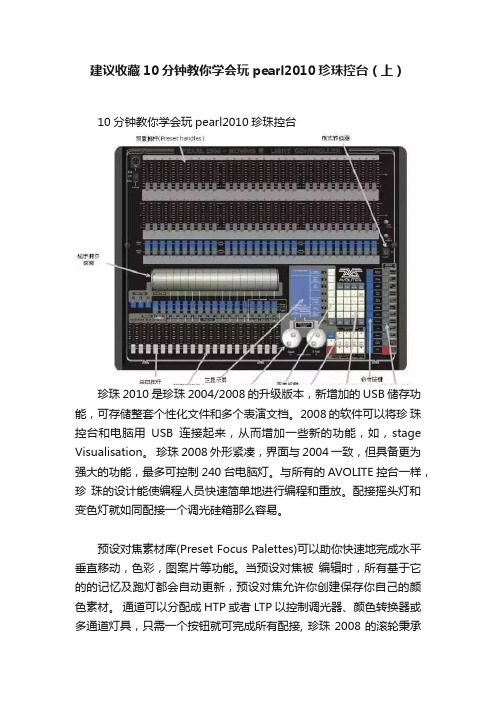
建议收藏10分钟教你学会玩pearl2010珍珠控台(上)10分钟教你学会玩pearl2010珍珠控台珍珠2010是珍珠2004/2008的升级版本,新增加的USB储存功能,可存储整套个性化文件和多个表演文档。
2008的软件可以将珍珠控台和电脑用USB连接起来,从而增加一些新的功能,如,stage Visualisation。
珍珠2008外形紧凑,界面与2004一致,但具备更为强大的功能,最多可控制240台电脑灯。
与所有的AVOLITE控台一样,珍珠的设计能使编程人员快速简单地进行编程和重放。
配接摇头灯和变色灯就如同配接一个调光硅箱那么容易。
预设对焦素材库(Preset Focus Palettes)可以助你快速地完成水平垂直移动,色彩,图案片等功能。
当预设对焦被编辑时,所有基于它的的记忆及跑灯都会自动更新,预设对焦允许你创建保存你自己的颜色素材。
通道可以分配成HTP或者LTP以控制调光器、颜色转换器或多通道灯具,只需一个按钮就可完成所有配接, 珍珠2008的滚轮秉承了其非常舒适好用的特点,使用的都是高质量的推子及阴影(Shadow)开关,并且保持的AVOLITES控台的高可靠性。
珍珠2008的软件会在2006最后一季推出。
规格参数: 使用USB可以把2004/2008/2010连接到一台计算机上可通过USB载入和保存表演通过PC和USB的连接可以配接控台可在联网的PC上看到VDU屏幕可在联网的PC上使用'On Screen'图形书写板(graphics tablet)Visualiser可视化软件新的缓存文件系统新的定位按钮选灯(在选择最上面一排推杆上选择)2048个通道可控240台电脑灯240个调光控制通道剧院测绘(Theatrical Plotting)和回放功能图形发生器(Shape Generator)功能可立刻生成样式和效果15个重放主控控制450个内存和跑灯或者cue表MIDI和低、窒高音触发灯具标准的色彩VGA输出面板的印刷使用了与钻石4相同的技术,非常牢固而且外观漂亮,每个控台有一个独立的电子序列号,与控台上铭刻的序列号相同,增加了非首先简单了解一下珍珠2004的操作面板及显示界面。
新版珍珠控台操作手册

A v o li t e s P ea r l 2000/2004/2008灯光控台高级操作手册目录1.控台设定1091.1连接1091.1.1连接主要电源1091.1.2连接D M X线路1091.1.3连接M I D I设备1091.1.4连接音频1091.1.5其他的后面板连接和控制1101.1.6控台灯:1101.2操作1101.2.1操作模式1101.2.2软驱1.2.3控制面板义书签。
1111.2.4屏幕显示1122.配灯1132.1建立错误!未定义书签。
2.1.1电脑灯控制杆1142.1.2配接调光器1142.1.3配接摇头电脑灯1152.1.4检查配接1162.2编辑配接1172.2.1更改电脑灯的D M X地址码1172.2.2移动电脑灯到不同的控制推杆2.3删除1172.3.1删除一个已配接的电脑灯1172.4高级选项1172.4.1配接功能1173.控制调光通道和电脑灯1193.1控制1193.1.1选择电脑灯和调光器并控制1193.1.2更改已选电脑灯的特性1203.1.3从菜单按键选择特性功能1213.1.4使用编组1213.1.5按顺序选择一个电脑灯1213.1.6对齐和翻转功能1223.1.7去除关闭电脑灯或调光器1233.1.8通过数字进入亮度的等级1233.1.9输入数值控制电脑灯1243.1.10发散模式1243.2高级选项1253.2.1M L菜单和追光模式1253.2.2T r a ck i ng模式(追光模式)4.PA L E TT ES素材库1264.1创建1274.1.1素材是保存的一个参考1274.1.2共享和单独素材库1274.1.3素材库中有已存的特性1274.1.4存储一个素材1274.2重放1284.2.1调出一个素材1284.2.2素材页1284.2.3设定所有电脑灯素材(快速素材)4.2.4从一个素材库中调出部分特性4.2.5设定素材到电脑灯的程序中(渗入素材)4.3编辑1294.3.1编辑和删除素材1294.3.2命名一个素材或者素材页1294.3.3查看素材内容1304.4定时1304.4.1调出一个素材的渐变时间1304.4.2主渐变时间1304.5高级选项1314.5.1素材选项1315.S H APES1315.1P l a y ba ck 1315.1.1S e l e c t i ng a s hape错误5.1.2C hang i ng t he s i z e and s peed o f a s hape错误!未定义书签。
珍珠控台常用操作(自编)

珍珠控台常用操作(自编)1、配接:Patch--->A(常规灯)、B(电脑灯)--->选择灯库--->NO--->选择地址码--->(按E选择信号输出)--->选择存放手柄(配接前先选好页码)--->按三次Clear+Exit.删除配接:Patch--->Delete--->Swop--->Enter.2、加载灯库:System(系统)--->Vtilities(应用)--->Cache personality files(载入灯库).灯库格式为Ascii文本格式.3、编组:选灯--->H(菜单键)--->E--->用数字键输入组号--->Enter.4、关闭通道(属性):Off--->A(全部通道)、选择单独属性B、C...关闭.5、编缉内置程序:选择灯具--->G--->A--->选择内置程序(D调速度,C扩散)---> Memory--->选择存放Swop键.6、编缉素材:选择灯具--->调好属性(按下要保存的属性键、Dimmer保存所有属性)---> Store Palette--->按存放的Flash键.操作时按灯组号--->A--->素材.删除:Delete--->Focus--->输入号码--->Enter、Delete--->Flash.7、单步程序:编缉效果--->Memory--->Swop.8、多步程序:Chase--->Swop--->编一步--->Swop--->最后按下Chase键结束.9、程序运行时间:运行程序--->A--->旋转转轮调好时间--->A键结束.10、复制程序:不想有关联复制前先按下Photecopy.11、用户设置:按住A VO不放再按C.12、查看地址码:View--->D.13、开光:选灯--->H--->A(灯具xy轴垂直)、B(灯具xy轴不变).14、备份:Disk--->B--->(输入文件名)--->Enter.。
珍珠控台控制台使用方法与技巧

珍珠控台控制台使用方法与技巧方法:一是先将控台设置好,再按照控台的设置给电脑灯设置地址编码;二是先设置电脑灯的地址编码,再按电脑灯的地址编码对控台进行设置。
在控台设譂鞅需要有相关电脑灯的程序文件,一般的电脑灯都可以在珍珠2004随机带有的灯库中找到。
在进行设置前最好做一次清台操作,在控台模式选择qu选择SYSTEM模式,在系统菜单中选择WIPEAL清机,在小键盘qu按下“F"钮,按“YES”钮完成清台操作。
再进入控台的PROGRAM编辑模式,就可对控台进行设置了,在lan sequ选择PATCH 设置按钮, 在控台的屏幕上显示设置调光通道(DIMMER)还是电脑灯通道(FIXTURE),我们还可以选择DMX连路输出口的选择,共有A、B、C、D四路可供选择,要注意的是在设备连线时要于所选连路陷湓应。
在这里我们选择FIXTURE控钮,控台会读取软驱中的灯库资料,显示屏上会显示出所有电脑灯品牌,选择陷湓应的品牌按YES进入,这时会显示这个品牌电脑灯的所有型号,选择正确的型号再按下YES控钮,控台读取该电脑灯的文件后,在显示屏菜单qu会显示YES or NO字符,此时按下YES按钮,显示屏会再次显示DMX连路输出状况,在显示屏最下方的信息窗中会提示你将把电脑灯设置在DMX连路中的位置,由小键盘输入事先编好的电脑灯的地址编码,或使用默认值。
在设备选择qu选择一个预置页,从30个预置位置中选择一个位置,这时会看到DMX连路输出已经有于电脑灯通道数相同的DMX输出通道被占用。
现在已经完成了一台电脑灯的设置,如果要设置掂台相同型号的电脑灯,同时按住预置位置的第一个和最后一个按钮即可将所选中的qu域设置为该型号的电脑灯,同样方法可设置其他电脑灯。
最后按EXIT退出设置操作。
以上简单介绍了珍珠2004电脑灯控台的基本使用方法,其实珍珠2004电脑控台功能非常强大,既有许多简单但很实用的功能,也有很多强大的高级扩展功能.如Palette调色板功能在跑灯运行中可随意改变颜色、图案、频闪等等,还可以外接图形控制板使电脑灯的控制及编程更为简单快捷。
珍珠2010控台操作详细解答
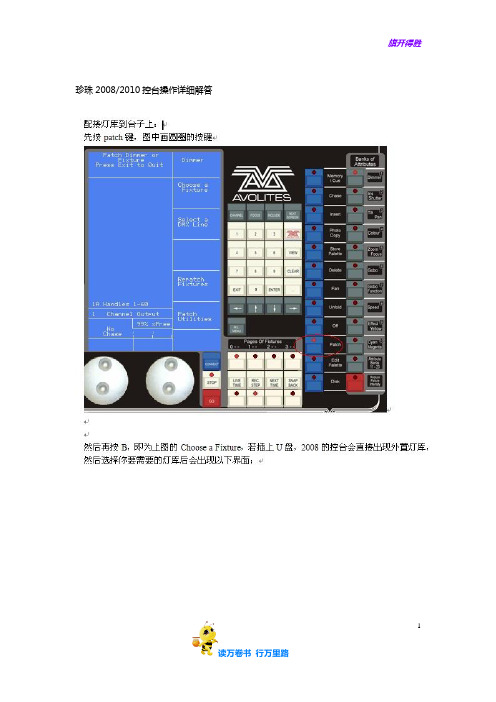
;
; 日期 由 描述
;11.06.24ZHONG 创建
;----------------------------------------------------------------------------
; 设备名称,最多11个字符,不能有空格
;
;----------------------------------------------------------------------------
; DMX的限制特性
;
; 最小的DMX通道数
MINDMX=1
;
; 最大的DMX通道数
MAXDMX=5
DIVBY=1
;
;灯具描述
;11. 通道的定位值 (0..255)
;12. 对应通道的高电平值
;13. 对应通道的低电平值
;
DMX
2 61 L 3 100 1N O 1 "Shutter" 255 255 255
1 1 H 4 100 1N H 1 "Dimmer" 255 255 255
3 61 s 1 100 1N E 1 "Pan" 128 -1 -1
; 3. 通道类型 (L=LTP, H=HTP, I=Instant LTP, S=16-bit instant LTP,
; s=16-bit Fadeable LTP
; 4. 通道序号,指定该通道在灯具的第几通道;(1..灯具通道总数)
; 5. 按比例输出值(0..100%);100代表最大输出,0代表没有输出
DEVICE GGGmode=Mode 1, 16bit11DMX channels
- 1、下载文档前请自行甄别文档内容的完整性,平台不提供额外的编辑、内容补充、找答案等附加服务。
- 2、"仅部分预览"的文档,不可在线预览部分如存在完整性等问题,可反馈申请退款(可完整预览的文档不适用该条件!)。
- 3、如文档侵犯您的权益,请联系客服反馈,我们会尽快为您处理(人工客服工作时间:9:00-18:30)。
Pearl 2010灯光控台操作使用手册这本说明书能够帮助你最大程度地了解珍珠控台。
该说明书分为2个部分1)第一部分为初级操作手册,一步步教你如何使用珍珠控台的一些最常用的功能,如果你刚刚接触控台,这个部分可以给你很好的介绍。
2)第二部分为高级操作手册,详细告诉你珍珠的所有功能为了便于你在两个部分的查找,这两个部分的段落大纲是一样的,所以如果你使用指南的时候想了解更多的信息,只要在操作手册中找到相同的段落就可以了。
目录:(一)初级操作手册目录:1.欢迎使用珍珠控台11 1.1设定珍珠控台11 1.2珍珠控台概况11 1.3珍珠模拟软件151.4 说明152.配接16 2.1清空控台- Wipeall 16 2.2配接调光器17 2.3配接电脑灯19 2.4为控台贴上标签20 2.5把灯配到珍珠控台其它地址上20 2.6更改你的配接21 2.7配接应用选项21 2.8完成配接21 2.9备份控台内容到磁盘21 2.10举例21 3控制调光器和电脑灯223.4控制调光通道22 3.5控制电脑灯22 3.6更改电脑灯的属性23 3.7使用编组23 3.8复制其他设备的设定-对齐功能24 3.9发散(FAN)功能24 3.10举例24 4素材244.1使用素材设定数值25 4.2创建你自己的素材25 4.3素材中储存内容25 4.4共享和单独使用素材26 4.5举例26 5图形发生器275.1图形如何工作27 5.2选择一个图形27 5.3更改图形的尺寸和速度275.4更改图形的位置28 5.5图形如何在多个电脑灯中运行28 5.6举例28 6场景286.1HTP和LTP是什么?29 6.2编程时珍珠控台如何工作29 6.3记录一个场景30 6.4重放一个场景30 6.5更改重放页数30 6.6给滚筒贴标签和命名场景31 6.7复制一个场景31 6.8删除一个场景31 6.9编辑场景31 6.10调入功能32 6.11设定场景的渐变时间32 6.12设备记录模式和通道记录模式33 6.13在场景中使用图形33 6.14举例33 7跑灯程序(CHASES) 337.1什么是跑灯程序?34 7.2记录一个跑灯程序34 7.3运行一个跑灯程序34 7.4设定速度和平滑度35 7.5命名跑灯程序35 7.6使用(展开)Unfold编辑一个跑灯程序35 7.7复制一个跑灯程序36 7.8删除一个跑灯程序36 7.9时间, 堆栈和顺序控制36 7.10跑灯程序的声控36 7.11举例37 8剧场模式378.1设定剧场模式37 8.2剧场控制38 8.3描绘一个cue 38 8.4命名一个cue 38 8.5设定cue的渐变时间39 8.6跳转一个cue 398.7运行一个表演39 9手写板39 9。
1 使用手写板39 9.1手写板上功能39 10运行您的SHOW 40 10.1运行前准备40 10.2暂时锁定控台40 10.3运行模式41 10.4在表演中手动控制41 10.5主控推杆42 10.6通道模拟42 11高级功能42 12电脑灯概述43 12.1常规灯43 12.2什么是电脑灯?43 12.3如何控制电脑灯?43 12.4DMX控制系统43 12.5摇头灯控台43 12.6使用DMX的注意事项43 13AVOLITES控台概述44 13.1操作控台44 13.2控制电脑灯44 13.3用控台编程44 14最新珍珠软件的更改45 14.1转轮加速45 14.2Preset Focuses也就是素材45 14.3跑灯程序可以导入图形45 14.4智能属性显示46 14.5名称(Legends) 46 14.6声音触发灯光46 14.7其他特性46 1.控台设定48 1.1.连接481.1.1.连接DMX线路481.1.2.连接主要电源481.1.3.连接MIDI设备481.1.4.连接音频481.1.5.控台台灯:49 1.2.操作491.2.1操作模式491.2.2磁盘驱动器491.2.3控制面板501.2.4屏幕显示512.配接52 2.1.创建532.1.1电脑灯控制杆532.1.2配接调光器532.1.3配接摇头电脑灯542.1.4检查配接55 2.2.编辑552.2.1.更改电脑灯的DMX地址码552.2.2.移动电脑灯到不同的控制推杆56 2.3.删除562.3.1.删除一个已配接的电脑灯56 2.4.高级选项562.4.1.配接功能563.控制调光器和电脑灯58 3.1.创建583.1.1.选择并控制电脑灯和调光器583.1.2.更改已选电脑灯的属性593.1.3.从菜单按键选择属性功能593.1.4.使用编组603.1.5.按顺序一次选择一个电脑灯603.1.6.对齐和翻转功能613.1.7.关闭一个电脑灯或调光器613.1.8.通过数字设定亮度电平623.1.9.输入数值控制电脑灯623.1.10.发散模式62 3.2.高级选项633.2.1.ML菜单和跟踪模式633.2.2.Tracking模式(跟踪模式)644.PALETTES素材库64 4.1.创建654.1.1.素材是保存的一个参数654.1.2.共享和单独素材库654.1.3.素材库中有已存的属性654.1.4.存储一个素材65 4.2.重放664.2.1.调出一个素材664.2.2.素材页664.2.3.设定一个素材用于所有电脑灯(快速素材功能)674.2.4.从一个素材库中调出部分属性674.2.5.设定一个素材到场景中的设备(过滤素材)67 4.3.编辑674.3.1.编辑和删除素材674.3.2.命名一个素材或者素材页674.3.3.查看一个素材内容684.4.时间684.4.1.用渐变时间调出一个素材684.4.2.主渐变时间684.5.高级选项694.5.1.素材选项695.图形发生器695.1.重放705.1.1.选择一个图形705.1.2.更改尺寸和图形的速度705.1.3.展开一个图形到多个电脑灯705.1.4.相对和绝对图形715.2.编辑715.2.1.编辑正在运行的图形715.3.高级选项715.3.1.图形选项711. 按你想设定参数的重放Swop按钮;722. 主LCD窗口显示珍珠控台当前的设置;723. A[Toggle Size]设定静态的或同步的尺寸;724. B[Toggle Speed] 设定静态的或同步的速度;725. C [Toggle Merge]设定图形合并功能开/关;(如果你运行2个重放到相同电脑灯,这个选项可以让你合并或者以最近用的图形代替之前的图形);726. D[Set memory to mode x]设定当前重放的场景模式。
激活选项A & B,场景模式必须在模式1或者2;(在下面会有介绍) 727. E [Toggle shape offset]设置图形偏移量的保持/移除。
这个允许你设置由于图形停止而保持最后状态与编程状态差异的偏移量的移除或保持。
当你关闭一个场景的图形时,电脑灯会保持在图形的最后一个状态。
设定这个选项为“Removed”时,当你停止一人个图形,它会自动移除这个偏移量,让电脑灯回到它编程时的设置。
选项设定为“Remains”,它会保持图形偏移量。
725.3.2.升级图形文件726.场景(MEMORY) 736.1创建736.1.1.编程时珍珠如何工作736.1.2.建立一个场景746.1.3.使用快照保存舞台效果746.1.4.在场景中使用图形756.1.5.查看编程器中的内容756.2.重放756.2.1.HTP和LTP通道756.2.2.重放一个场景766.2.3.更改重放页数766.3.编辑766.3.1.编辑一个场景766.3.2.调入(Include)功能776.3.3.“Off”功能776.3.4.查看场景786.4.复制786.4.1.复制一个场景78 6.5.删除796.5.1.删除一个场景79 6.6.时间796.6.1.设定场景的渐变时间79 6.7.高级选项806.7.1.在暗场模式下记录一个场景807.跑灯程序80 7.1.创建817.1.1.跑灯程序编程81 7.2.重放817.2.1.运行一个跑灯程序817.2.2.链接一个跑灯程序进行控制817.2.3.设定速度,平滑度和方向827.2.4.手动控制跑灯步骤827.2.5.查看跑灯程序步骤82 7.3.编辑837.3.1.在跑灯程序中添加更多步骤837.3.2.使用Unfold(展开)编辑一个跑灯程序837.3.3.编辑一个正在运行的跑灯程序83 7.4.复制847.4.1.复制跑灯程序84 7.5.删除847.5.1.删除跑灯程序847.5.2.删除跑灯程序中的一步84 7.6.时间857.6.1.通过转轮控制速度和平滑度857.6.2.设定步骤综合时间或渐变时间以及取消链接857.6.3.单独为每一步设定时间和链接857.6.4.查看时间信息867.6.5.跑灯程序声音控制功能87 7.7.高级选项877.7.1.跑灯程序选项878.剧场模式操作说明88 8.1.创建888.1.1.设定剧场模式888.1.2.剧场控制898.1.3.创建一个cue 898.1.4.用一个CUE运行一个跑灯程序或者场景(自动加载)908.1.5.命名一个cue 90 8.2.时间908.2.1.设定一个cue的渐变时间908.2.2.CUE时间的显示91 8.3.重放918.3.1.运行一个剧场Show 91 8.4.编辑928.4.1.编辑一个cue 928.4.2.跳到一个cue 928.4.3.插入一个cue 928.4.4.重新编cue号码928.4.5.复制一个cue 93 8.5.删除938.5.1.删除一个cue 93 8.6.高级选项938.6.1.剧院模式高级选项939.手写板93 9.1.创建949.1.1.连接手写板949.1.2.使用手写板949.1.3.用手写板选择电脑灯959.1.4.改变电脑灯的位置959.1.5.更改颜色和其他属性959.1.6.调出素材959.1.7.存储素材959.1.8.手写板上的编程功能959.1.9.在VDU监视器上的手写板状态96 9.2.高级选项969.2.1.手写板延长线9610.运行一场演出(SHOW) 96 10.1.重放9610.1.1.运行模式9610.1.2.主控推杆9710.1.3.在演出时手动控制(“Busking”)97 10.2.选项9710.2.1.双预置模式9710.2.2.暂时锁定控台9810.2.3.通道模拟9811.剧本文件(SCRIPT FILES) 98 11.1.创建9811.1.1.记录一个剧本文件9811.1.2.剧本文件中记录的内容99 11.2.重放9911.2.1.选择一个剧本文件做测试9911.2.2.测试剧本文件9911.2.3.在运行模式下使用剧本文件10011.2.4.在控台电源打开后循环运行剧本文件100 11.3.编辑10111.3.1.编辑剧本文件的显示10111.3.2.编辑一个动作10111.3.3.插入一个步骤到剧本文件10111.3.4.“On-the-fly”编辑101 11.4.时间10211.4.1.编辑一个时间码10211.4.2.更改一组步骤的时间码10211.4.3.为全部的剧本文件更改开始时间码10211.4.4.按时间须序排序步骤102 11.5.复制10211.5.1.复制一个剧本文件102 11.6.删除10311.6.1.删除一个步骤10311.6.2.删除一个剧本文件10311.7.选项10312.设置104 12.1.用户设置10412.1.1.用户设置菜单10412.1.2.设定转轮的速度105 12.2.用户功能10512.2.1.擦除菜单10512.2.2.磁盘功能10613.其他功能106 13.1.系统配置10613.1.1.Utility菜单10613.1.2.服务模式10713.1.3.A VOS2功能10813.1.4.升级珍珠控台内部软件10813.1.5.硬件WIPEALL模式10813.1.6.音频增益跳线112 13.2.MIDI功能11213.2.1.MIDI命令是什么11213.2.2.通过珍珠控台使用的MIDI命令11213.2.3.MIDI时间码11313.2.4.MIDI问题11313.3.舞台遥控器(吊挂遥控)11314.灯库文件系统114 14.1.灯库文件的下载114 14.2.灯库文件的使用115 14.3.灯库文件的创建116 14.4.制作压缩灯库加载进控台116(一)初级操作手册1.欢迎使用珍珠控台1.1设定珍珠控台在你使用控台之前,你要做控台的连接,在连接时要确定控台的电源是关闭的。
